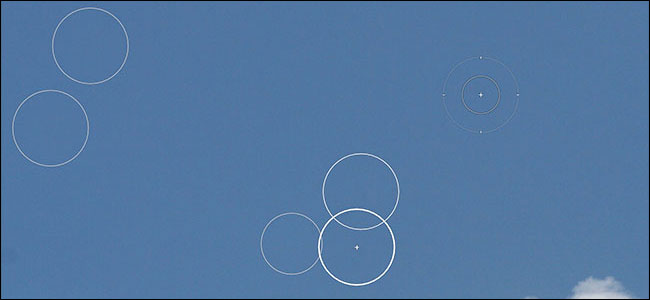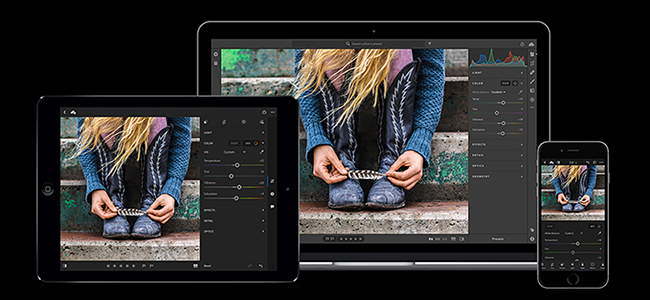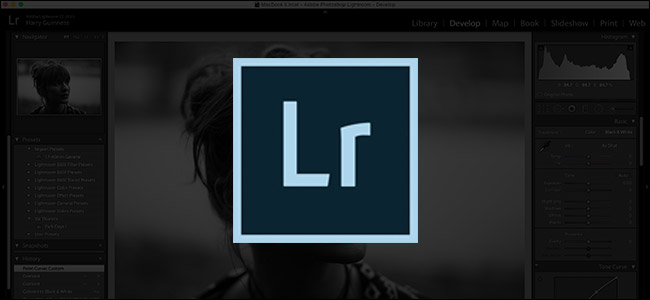
Išankstiniai nustatymai yra vienas iš „Adobe Photoshop Lightroom“galingiausios savybės; su jais galėsite vėl ir vėl naudoti tuos pačius nustatymus. Dažniausiai pasitaikantys nustatymai yra kūrimo nustatymai, kurie nuosekliai taiko tuos pačius pakeitimus bet kokiam vaizdui.
SUSIJĘS: Kas yra „Adobe Lightroom“ ir ar man jo reikia?
Be „Lightroom“ nustatymų, taip pat jų nustatymųdėl daugumos jo savybių. Pavyzdžiui, yra metaduomenų nustatymai, importavimo nustatymai, eksporto nustatymai, raktinių žodžių rinkiniai, skaidrių demonstravimo nustatymai, vandenženkliai ir dar daugiau.
Nors galite susikurti savo išankstinius nustatymus, yra klestinti bendruomenė ir kitų žmonių parengtų išankstinių rinkų rinka. Pažvelkime, kaip juos įdiegti „Adobe Lightroom“.
Kodėl verta naudoti išankstinius nustatymus?
Dideli išankstinių nustatymų pranašumai yra tai, kad jie yranuoseklus ir greitas. Jei visada atliekate tuos pačius kelis vaizdo pakeitimus, išankstinis nustatymas leidžia juos pritaikyti vienu spustelėjimu. Tai puikiai tinka profesionaliems fotografams, kurie turi apdoroti šimtus ar tūkstančius vaizdų.

Be to, jei tik pradedate, o dar nesateVisiškai susipažinę su visais „Lightroom“ redagavimo įrankiais, išankstiniai nustatymai siūlo būdą, kaip suteikti jūsų atvaizdui unikalų vaizdą, kol išmoksite daryti darbus patys. Klaidinga visiškai pasikliauti „Kurti“ iš anksto nustatytais parametrais, tačiau galite galvoti apie juos kaip įkrautus „Instagram“ filtrus.
Galiausiai dėl kai kurių kitų nustatymų „Lightroom“ mažiau žinomos funkcijos tampa galingesnės. Pavyzdžiui, yra išankstinių nustatymų, leidžiančių eksportuoti laiko intervalus tiesiai iš „Lightroom“.
Kaip rasti išankstinius nustatymus
Nors galite patys nustatyti iš anksto, tai yra daugpaprasčiau naudoti tuos, kuriuos sukūrė kiti žmonės. Daugybė sėkmingų, gerai žinomų fotografų, tokių kaip Trey Ratcliffas ir Jaredas Polinas, parduoda arba siūlo nemokamai savo iš anksto nustatytus vaizdus. Jei yra fotografų, kurių darbas jums patinka, verta patikrinti jų svetainę ir sužinoti, ar jie juos parduoda.

Taip pat tokiose prekyvietėse kaip „GraphicRiver“ galite rasti tūkstančius išankstinių nustatymų. Jei yra tam tikras vaizdas ar jausmas, kurio norite, yra didelė tikimybė, kad kažkas jį ten parduos.
Kaip pridėti „Lightroom Classic CC“ nustatymus
Nuo „Lightroom 7.5“ „Adobe“ pakeitė „Lightroom“ tvarką iš anksto. Dabar bent jau kurkite iš anksto nustatytus nustatymus. Atidarykite „Lightroom“ ir eikite į „Sukurti modulį“.
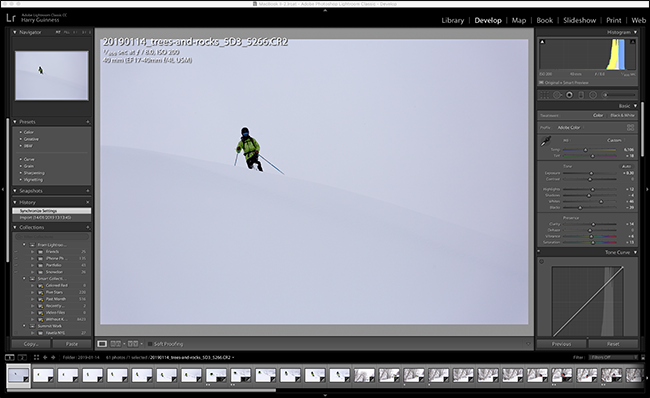
Kairiojoje šoninėje juostoje esančiame „Presets“ skyriuje spustelėkite + piktogramą ir pasirinkite „Import Presets“.

Eikite į norimus importuoti nustatymus. Šiame pavyzdyje naudoju nemokamus Trey Ratcliff išankstinius nustatymus.

Spustelėkite „Importuoti“ ir išankstiniai nustatymai bus įtraukti į šoninę juostą, esančią skiltyje „Vartotojo nustatymai“, ir galėsite naudoti.

Kaip pridėti kitus „Lightroom Classic CC“ nustatymus
Jei norite pridėti kitų išankstinių nustatymų, procesas šiek tiek skiriasi. Aš tai demonstruoju naudodamas Seano McCormacko „Lightroom“ laiko šabloną.
Atidarykite „Lightroom“. „Windows“ eikite į Redaguoti> Nuostatos. „Mac“ sistemoje eikite į „Lightroom“> „Preferences“.

Pasirinkite skirtuką „Išankstiniai nustatymai“, o tada Vietoje pasirinkite „Rodyti visus kitus„ Lightroom “iš anksto nustatytus parametrus“.
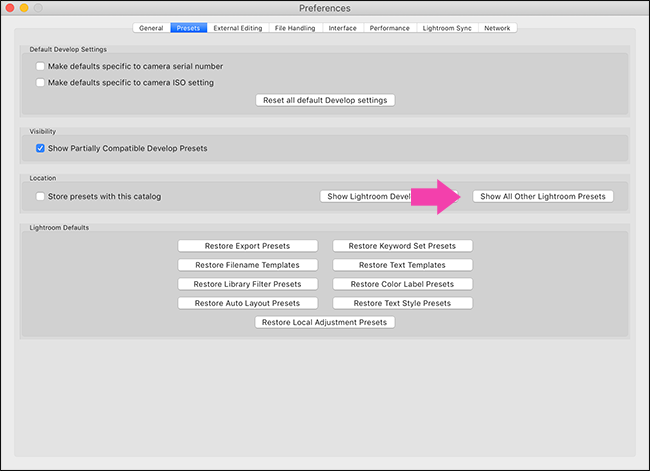
Eikite į tinkamą aplanką, kuriame rasite iš anksto nustatytą rinkinį. Pvz., Kadangi pridedu skaidrių demonstravimo šabloną, turiu atidaryti Slideshow Templates aplanką.

Nuvilkite išankstinį nustatymą į aplanką Vartotojo šablonai.
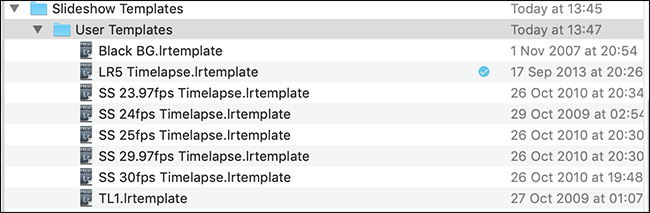
Uždarykite ir paleiskite „Lightroom“ iš naujo, ir išankstinis nustatymas bus paruoštas naudoti.
Išankstiniai nustatymai yra viena iš geriausių „Lightroom“ funkcijų. Dabar jūs žinote, kaip įdiegti visus norimus iš anksto nustatytus parametrus.